AS400手册Word下载.docx
《AS400手册Word下载.docx》由会员分享,可在线阅读,更多相关《AS400手册Word下载.docx(15页珍藏版)》请在冰点文库上搜索。
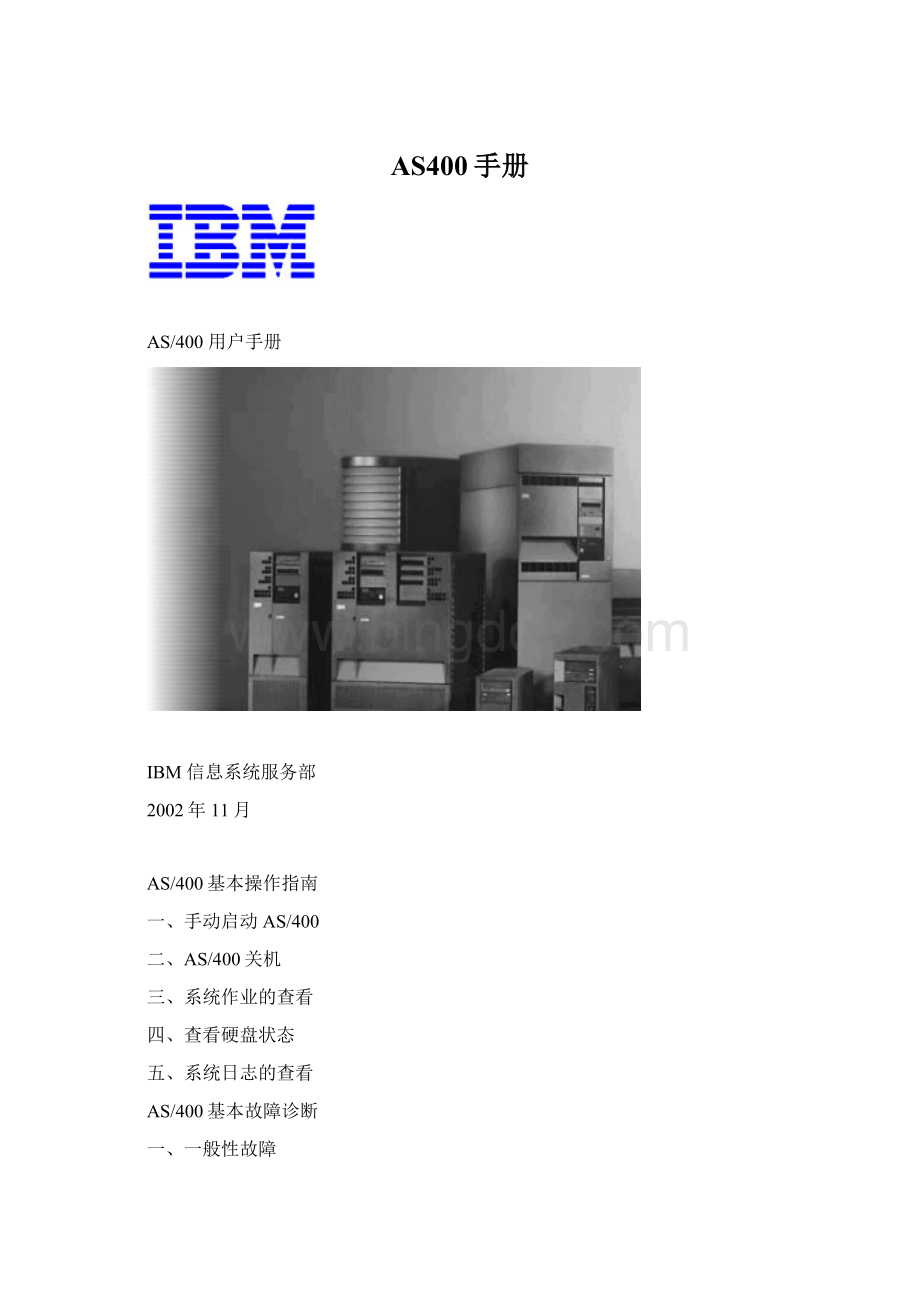
E.按一下执行键,面板显示“02”
F.按向下的数据显示按键让面板显示“01”
G.按一下执行键,这时面板会显示“01BM”,这样就完成了从正常模式向手动模式的转换
如果想再从手动模式向正常模式转换,只要在第D步时选择“02BN”就行了。
2、AS/400手动启动过程
AS/400的启动被称为初始程序装载,简称为IPL(InitialProgramLoad)。
正常模式的IPL很简单,在确认模式选择正确后,只需按一下启动键就行了。
而对于手动模式,在按下启动键到系统可用还需要在主控终端上回答一些问题,具体过程如下:
第一个系统等待回答的菜单是IPLorInstalltheSystem,显示如下:
1.PerformanIPL
2.Installtheoperatingsystem
3.UseDedicatedServiceTools(DST)
4.Performautomaticinstallationoftheoperatingsystem
5.SaveLicensedInternalCode
在确定不用做其它操作后,选择1(PerformanIPL)以启动AS/400
登录画面出现后,用有安全保安官权限的用户登录,建议用QSECOFR用户。
出现SelectProductstoWorkwithPTFs菜单后显示如下,这时按F3键。
OptProductOptionRelease
5769999*BASEV4R2M0
5769SS1*BASEV4R2M0
出现IPLOptions菜单,显示如下:
Systemdate..............04/21/00MM/DD/YY
Systemtime..............17:
44:
25HH:
MM:
SS
Clearjobqueues............NY=Yes,N=No
Clearoutputqueues.........NY=Yes,N=No
Clearincompletejoblogs.....NY=Yes,N=No
Startprintwriters..........YY=Yes,N=No
Startsystemtorestrictedstate..NY=Yes,N=No
Run#STRTUP1procedure...YY=Yes,N=No
Run#STRTUP2procedure...YY=Yes,N=No
Setmajorsystemoptions......NY=Yes,N=No
DefineorchangesystematIPL.NY=Yes,N=No
在这里可以更改系统日期和时间,在这个菜单中有几点要注意的:
显示的第三、四、五这三行,即Clearjobqueues,Clearoutputqueues和Clearincompletejoblogs,这三行分别是指清空作业队列、清空打印队列和清除最近一次关机前系统中所有未结束作业的日志,对这些内容系统默认是不清除,但对于特殊情况可以根据需要把必要的选项变为Y以让系统在IPL过程中去清除,但IBM建议不要清除未结束作业的日志,因为如果系统有问题,作业日志是最好的发现问题的工具。
最后两行分别决定是否在启动过程中定义系统的运行环境和改变系统参数。
一个AS/400系统一旦配置完成并投入使用,它的运行环境基本是不会变的,并且这些参数都可以在系统正常使用时进行改变,所以一般情况下建议在启动AS/400时这两项都选No。
如果在IPLOption菜单中的SetMajorSystemOptions项选Y,则系统显示:
Enableautomaticconfiguration.......YY=Yes,N=No
Deviceconfigurationnaming........*NORMAL*NORMAL,*S36,
*DEVAD
Defaultspecialenvironment........*NONE*NONE,*S36
如果在IPLOption菜单中的DefineorchangesystematIPL项选Y,则系统显示:
1.Configurationcommands
2.Changeuserprofile
3.Systemvaluecommands
4.Networkattributecommands
5.Generalobjectcommands
6.Workwithsharedpools
在IPLOption菜单后,系统会不时地弹出信息,这时只要按执行键就行了。
如果没有特殊情况,很快就会出现AS/400主菜单,这时IPL完毕。
AS/400关机有好几种方法,过程分别如下:
方式一:
首先确定用户应用程序已经终止,然后用ENDSBS*ALL*IMMED关闭所有子系统,当所有子系统都关闭后系统提示:
Thesystemisinarestrictedstate。
这时再输入命令PWRDWNSYS,然后按F4键进入PowerDownSystem(PWRDWNSYS)菜单,显示如下:
Howtoend...........*IMMED*CNTRLD,*IMMED
Delaytime,if*CNTRLD.....3600Seconds,*NOLIMIT
Restartoptions:
Restartafterpowerdown...*NO*NO,*YES
Restarttype.........*IPLA,*SYS,*FULL
IPLsource...........*PANEL*PANEL,A,B,D
在Howtoend那一行输入*IMMED,如果要重新启动,则在Restartafterpowerdown那一行输入*YES,然后按执行键就行。
方式二:
当系统可用时,输入命令GOPOWER,这时会出现PowerOnandOffTasks菜单,显示如下:
1.Displaypoweronandoffschedule
2.Changepoweronandoffschedule
3.Poweroffthesystemimmediately
4.Poweroffthesystemimmediatelyandthenpoweron
如果只是关机,那么选3,如果还要重新启机,那选4,输入选项后按执行键再按F16键确认。
方式三:
通过控制面板关机:
首先将机器的启动模式转换到手动
按一下电源开关,功能显示屏上会显示“0?
”
再按一下电源开关以确认关机操作
当确认了关机操作后不久,功能显示屏上会出现DXXXXXXX,表明系统正在关机,这时就不用再作其它操作了。
AS/400提供了一个功能很强大的命令WRKACTJOB,这个命令可以让用户查看系统中所有的正在运行的作业(activejobs),这样用户可以通过观察CPU利用率、响应时间等方面去了解系统的性能。
输入这一命令后,系统显示如下:
WorkwithActiveJobsIBMCHINA
00/04/1910:
08:
33
CPU%:
.0Elapsedtime:
00:
00:
00Activejobs:
123
Typeoptions,pressEnter.
2=Change3=Hold4=End5=Workwith6=Release7=Displaymessage
8=Workwithspooledfiles13=Disconnect...
OptSubsystem/JobUserTypeCPU%FunctionStatus
QBATCHQSYSSBS.0DEQW
QCMNQSYSSBS.0DEQW
QCTLQSYSSBS.0DEQW
QPFRCOLQPGMRASJ.0PGM-QPMLWAITEVTW
QSYSSCDQPGMRBCH.0PGM-QEZSCNEPEVTW
QDOMINOHTQSYSSBS.0DEQW
QHTTPSVRQSYSSBS.0DEQW
DEFAULTQTMHHTTPBCH.0PGM-QZHBHTTPTIMW
DEFAULTQTMHHTTPBCI.0TIMW
刚运行这一命令时,所有作业的CPU占用率都是0%,这时要按F5键刷新显示。
屏幕上方Elapsedtime是指运行WRKACTJOB这个命令对系统中正在运行的作业进行观察的时间,而左上角的CPU%则表示在这个时间内CPU的平均利用率,所以如果想用这个命令查看当前时刻CPU的利用率,就需要按F10键重新开始统计。
当命令刚运行时如上所示会显示6列,下面对其分别说明:
wSubsystem/Job:
子系统名称或作业名称,缺省情况下会以子系统的名称来排列,所有在同一个子系统下的作业都会以缩进的方式显示在子系统的下面。
wUser:
启动子系统/作业时的用户名。
wType:
子系统/作业的类型,子系统的类型一定会是SBS,而作业的类型就有很多种,常见的有两种:
BCH和INT,分别代表批处理作业和交互式作业。
wFunction:
当前作业提交的命令、程序名称,这一项只对作业有效。
wStatus:
子系统/作业的当前状态。
w
在运行了WRKACTJOB这个命令后,可以按F11键去显示作业在统计时间内的对系统资源的使用情况。
按F11键后显示如下:
--------Elapsed---------
OptSubsystem/JobTypePoolPtyCPUIntRspAuxIOCPU%
QINTERSBS20.70.0
QPADEV0011INT420.37.07.0
QPADEV0013INT420.841.047.0
QSERVERSBS20.30.0
QPWFSERVSDBCH220.10.0
QSERVERASJ220.10.0
wpool:
子系统/作业运行时所在的内存池的编号。
wPty:
作业的优先级,取值范围在0-99之间,其中0为优先级最高,99为最低。
wCPU:
在统计的时间范围内所占的CPU处理时间,单位为秒。
wInt:
在统计的时间范围内,交互式作业需要用户干预的次数,这一项只有在交互式作业中才显示。
wRsp:
交互式作业的平均响应时间,对于非交互式作业这一项为空。
wAuxIO:
在统计的时间内作业对硬盘的输入输出操作数。
wCPU%:
在统计时间内所占CPU的百分比。
在日常工作中如果发现系统响应速度明显变慢,可用WRKACTJOB命令去查看系统中的作业,如果发现了某个不必要的作业占用了大量的CPU,首先要确定这个作业的运行情况,即确认这种情况是否正常,如当系统刚IPL后,系统作业SCPF占用大量CPU是很正常的。
如果确定该作业异常或决定终止该作业,可以在这个作业左侧的Opt栏处输入4然后按F4键,这时系统就会出现EndJob菜单,其显示如下:
Jobname............>
QPADEV0011Name
User.............>
IBMName
Number............>
035604000000-999999
Howtoend...........*IMMED*CNTRLD,*IMMED
Delaytime,if*CNTRLD.....30Seconds
Deletespooledfiles......*NO*NO,*YES
Maximumlogentries......*SAMENumber,*SAME,*NOMAX
Additionalinteractivejobs..*NONE*NONE,*GRPJOB,*ALL
在Howtoend那一行输入*IMMED,然后按执行键以结束这个作业。
另外,WRKACTJOB这个命令会占用很多系统资源,除非在必要的情况下,不要在系统利用率很高的情况下运行这个命令。
最后要提一点,将作业终止以提高系统响应速度只适用于该作业占用大量CPU的情况,但有时系统还会出现CPU利用率几乎为0但响应速度依然很慢的情况,这时就要去查看系统中是否有LOCK存在而导致大部分作业都在等待。
一旦出现这种情况,就必须把LOCK解开,否则很可能只能通过手动IPL来恢复系统了。
1、WRKSYSSTS
AS/400提供了一个命令WRKSYSSTS以供用户查看系统状态,运行这个命令后系统显示如下:
%CPUused.......:
25.8Auxiliarystorage:
Elapsedtime......:
00SystemASP......:
10252M
Jobsinsystem.....:
118%systemASPused..:
45.9193
%addressesused:
Total........:
Permanent......:
3.316Currentunprotectused:
409M
Temporary......:
.308Maximumunprotect..:
415M
Typechanges(ifallowed),pressEnter.
SystemPoolReservedMax-----DB--------Non-DB---
PoolSize(K)Size(K)ActiveFaultPagesFaultPages
12029211225+++.0.0.0.0
210025108.0.0.0.0
3131004.0.0.0.0
4921908.0.0.0.0
显示的前6行是系统的当前状态,后面的几行与系统的性能有关,这里就不多叙述了。
屏幕的右上方显示的是Auxiliarystorage,那一列的5行都是和硬盘有关的。
wSystemASP:
系统中操作系统分区的硬盘容量,对于大多数用户来说系统中只有一个分区,即操作系统分区,所以一般情况下这个值指系统中所有硬盘的可用容量。
w%systemASPused:
当前硬盘的占用率。
wTotal:
系统中所有硬盘的容量。
如果系统中有用户分区,那么它应该大于系统ASP大小,如果系统中没有用户分区,那么它应该等于系统ASP。
wCurrentunprotectused和Maxiumunprotect:
对于RISC版本的机器来说,这是指当前的和最大允许的存放临时文件的空间。
每次IPL后,系统会自动清除临时文件,但由于系统自身的作业也会产生临时文件,所以当前的临时文件所占用的空间永远不会为0。
而对于最大临时文件空间来说,系统在每次启机后会自动开辟一个区域预留给临时文件使用,所以这个值也不会为0。
而对于CISC版本的机器来说,这两个值只有在硬盘有校验和保护的情况下才有效。
2、WRKDSKSTS
WRKDSKSTS这个命令可以查看所有硬盘的工作状态,其显示如下:
Size%I/ORequestReadWriteReadWrite%
UnitType(M)UsedRqsSize(K)RqsRqs(K)(K)Busy
16713751641.7.0.0.0.0.0.00
26713751641.7.0.0.0.0.0.00
36713751641.7.44.0.4.04.0.00
46713751641.7.84.0.8.04.0.00
通过这个命令就可以看出每一块硬盘的工作状态,包括硬盘型号、容量、当前利用率、I/O请求数量、平均每次I/O请求的数据量、读请求数量、写请求数量、平均每次读请求的数据量、平均每次写请求的数据量以及硬盘的繁忙程度。
这时按F11键后,显示如下:
--Protection--
UnitASPTypeStatusCompression
11DPYACTIVE
21DPYACTIVE
31DPYACTIVE
41DPYACTIVE
这时可以查看每块硬盘的状态,如果状态为ACTIVE,表明硬盘工作正常,但如果是FAILED,则表明该硬盘损坏,需要更换,这时请拨打IBM服务热线8008106677寻求IBM的技术支持。
AS/400有一套完善的安全机制,它对系统中的很多工作都用日志进行记录。
在AS/400上主要有3个日志:
当前作业日志、历史日志和错误日志。
1、当前作业日志和系统日志
当前作业日志只记录当前作业的工作情况。
对于交互式作业来说,这一日志记录了用户从登陆一直到退出系统过程中所有提交的命令和结果。
一般情况下用户退出系统后AS/400不会保留这个用户的当前作业日志,如果用户想要保留日志,那么在退出时输入命令SIGNOFF*LIST,这时当前作业的日志就会作为spooledfile被保留在outputquese中。
如果要显示当前作业日志,输入命令:
DSPJOBLOG,系统显示如下:
DisplayJobLog
System:
S102RNVM
Job..:
QPADEV0017User..:
WQNumber...:
036495
3>
DSPJOBLOG
这时只显示了最近输入的一条命令(是DSPJOBLOG),为了显示以前的日志,先按一下F10键,这时显示变为如下所示:
DisplayAllMessages
这时再按向上、下的翻页键就可以查看所有的日志了。
另外,用命令CALLQCMD也可以让用户查看此次登陆以来输入的所有命令。
刚输入这条命令时系统会显示(Nopreviouscommandsormessages),这时再按一下F10键就可以列出登陆以来的所有命令了。
历史日志记录了系统中发生的所有情况,通过历史日志,用户可以查看几个小时前或者几天前系统中发生的事情,查看历史日志的命令是DSPLOG。
如果直接输入这个命令,系统用显示当天所有能显示的日志,要想有选择地显示某一特定时间段内的日志,在输入命令后按F4键,在那里可以输入起始和终止的日期、时间,输入完毕后按执行键即可。
在日志中所有的记录都相当是一条信息(Message),可以按查看信息的方法查看。
2、错误日志
错误日志是AS/400中SystemServiceTools(SST)的一个功能,它记录了所有的系统错误,在SST中查看日志的方法如下:
在AS/400命令行输入命令STRSST以启动SST。
选择1.Startaservicetool
选择1.Productactivitylog
选择1.Analyzelog
在Log选项中选1.Alllogs,然后在起止日期中输入合适的日期,然后按执行键
在SelectAnalysisReportOptions选项中不要改变任何缺省设置直接按执行键
这时就已经可以看到日志中的错误代码,如果想看具体的内容,可以在Opt栏中输入5然后按执行键。
并不是错误日志中的所有记录都是一个真正的系统错误,有些只是由于操作不当引起的,而有些又是外界环境所引起的,如通讯线路信号失真,所以当看到系统中有很多错误时不用紧张,要具体问题具体分析。
如果有不清楚之处可拨打IBM服务热线8008106677寻求IBM的技术支持。
1、无法访问局域网:
一般在局域网上无法访问AS/400或从AS/400无法访问局域网都是由于设置不正确而导致的。
首先,输入命令:
WRKCFGSTS*LIN,再找到为局域网配置的线描述,系统默认的线描述是ETHLINE(对于令牌环网是TRNLINE),如下所示:
OptDescriptionStatus----------